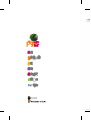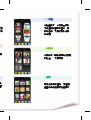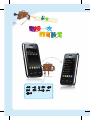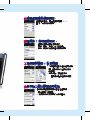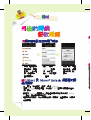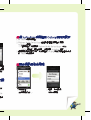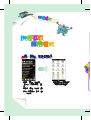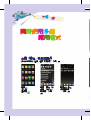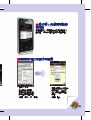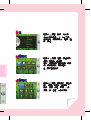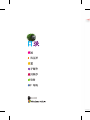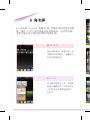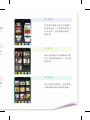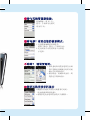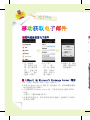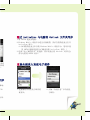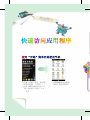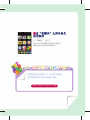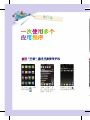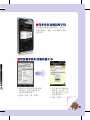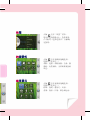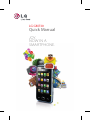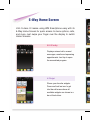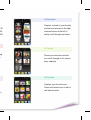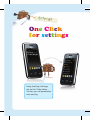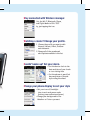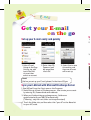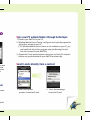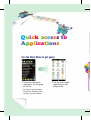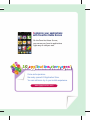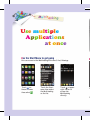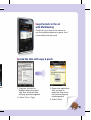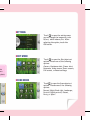LG GM730
快速指南
玩樂。
盡在智能手機之中。
繁體中文
简体中文
E N G L I S H

概述
五向主屏幕向主屏幕
設定
電郵
應用程式用程式
多項工作項工作
5MP 相機MP 相機
內容

照明感應器
向內相機
耳機
鄰近感應器
控制桿
結束鍵
‧ 拒接來電。
‧ 按一下可返回主屏幕。
通話鍵
撥打電話號碼並
接聽來電。
LG 智能手機 GM730 概述LG 智能手機 GM730 概述
充電器, 數據纜線
(USB 線), 重設
電源/鎖定鍵
‧ 長按(3 秒鐘)
開機/關機。
‧ 短按可鎖定觸控屏幕。
音量鍵
‧ 處於主屏幕時:按鍵
音音量。
‧ 在通話中:耳機
音量。
‧ 播放曲目時:控制曲
目音量
。
相機鍵
‧ 透過在主屏幕中長按
相機鍵,直接轉至相
機預覽。
屏幕圖像可能因應手機供應商不同而有所差異。
有關安全指引及 SAR 資訊,請參閱預裝在 CD 上的使用手冊。

五向主屏幕 五向主屏幕
LG 的 S-class UI 具有五向主屏幕,方便用戶快速存取功
能表選項、通話等各種功能,讓 WM 智能手機更加易
用。 只需將手指放在屏幕上滑動,即可切換主屏幕。
LG 新聞
顯示未接來電、未讀訊息、
電郵及最近約會。只需點按便
可打開相關的程序。
Widget
顯示最愛的 widget。按住圖示
以進入編輯功能表,在其底部
會顯示出所有可用的 widget。

多媒體
以輪盤形式,分別在右邊及
左邊呈現您喜愛的圖片、電
影及音樂,方便您捲動瀏覽
及選擇。
通訊錄
以捲動或清單檢視顯示您常用
的聯絡人,方便選擇。
最愛
顯示您最愛的圖示。 按住某
個圖示進行編輯或新增最愛。
五向主屏幕
取功
加易
便
示
部
。

使用「今日」主屏幕的「簡便
設定」 標籤,您可個人化每
種設定。
點按一次
即 即可設定
設定

透過無線管理員保持連接。過無線管理員保持連接。
只需點按圖示,即可打開或關閉 Wi-Fi、
藍牙、手機及飛航模式。
觀看電影? 變更情景模式。看電影? 變更情景模式。
1. 選擇您想要編輯的情景模式:
標準、震動、靜音、戶外及自動。
2. 變更清單中的所有聲音及提示選項。
不知道時間醒來? 設定鬧鐘。知道時間醒來? 設定鬧鐘。
• 將裝置時鐘設為當地日期和時
間,或設定為外出時所在地
的時間。
• 透過滾輪將鬧鐘設定為
一星期內的指定日期及時間
變更手機屏幕以配搭您的風格更手機屏幕以配搭您的風格
• 設定背景燈關閉時間以配合各種電源。
(電池供電或外置電源)
• 將背景變更為您想要的天氣或圖片。

在 LGEmail 及 Microsoft Exchange 伺服器之間LGEmail 及 Microsoft Exchange 伺服器之間
進行同步進行同步
1. 從「開始」功能表或「程式」運行 LGEmail。
2. 安裝 Exchange 伺服器憑證,然後輸入 ID、密碼及伺服器地址以
建立帳戶。
3. 設定好 Exchange 伺服器後,即會自動同步資料夾與您的 GM730。
(* 警告 - 只可同步根資料夾)
4. 點按資料夾標籤,然後選擇功能表清單中的「全部同步」以同步
所有電郵。
透過 ActiveSync 與電腦的 Outlook 資料夾同步
1.
2.
3.
直接從通訊錄發送電郵
1.
外出的時候
接收電郵
電郵
方便快捷地設定您的電子郵件便快捷地設定您的電子郵件
1. 選擇「簡便設定」
標簽中的「電郵
設定」,然後點
按「新增賬戶」
並選擇帳戶。
2. 輸入「用戶
ID」、「密碼」
及「我的名
稱」,然後點按
「確定」。
3. 選擇「是」以儲
存此設定,這樣
便可以建立新
帳戶。

在 LGEmail 及 Microsoft Exchange 伺服器之間之間
進行同步
址以
730。
同步
透過 ActiveSync 與電腦的 Outlook 資料夾同步 過 ActiveSync 與電腦的 Outlook 資料夾同步
1. 將 GM730 連接到電腦。
2. Windows Mobile Device Center 會自動配置並在電腦上打開
ActiveSync 視窗。
(* 如果電腦上沒有提供 Windows Mobile Device Center,可從
GM730 隨附的「開始使用」光碟安裝 ActiveSync 程式。)
3. 選擇電郵同步核取方塊,然後電腦的 Outlook 資料夾便會自動與您
的 GM730 進行同步。
直接從通訊錄發送電郵接從通訊錄發送電郵
1. 選擇聯絡人
作為電郵收件人。
2. 點按「發送訊息」
以發送電郵。
外出的時候
接收電郵
方便快捷地設定您的電子郵件
以儲
這樣
立新

使用「開始」功能表執行用「開始」功能表執行
1. 點按「開始」功能表,
然後從清單中選擇「程
式」。
* 要設定「開始」功能表,請
按以下順序操作:設定 > 個
人 > 功能表
2. 點按圖示以打開程式
清單中的應用程式。
快速存取
應用程式
應用程式

透過「最愛」主屏幕自訂您的過「最愛」主屏幕自訂您的
應用程式應用程式
在「最愛」主屏幕中, 您可以使用直接使
用常用的應用程式或新增您想要的程式。
使用「開始」功能表執行
請體驗
最新開張的 LG 應用程式商店。
為您的手機體驗帶來更多樂趣。
www.lgapplication.com
LLGG 應應用用程程式式商商店店開開張張!!

使用「開始」功能表執行用「開始」功能表執行
您可以透過以下任何一種方法來存取「多項工作」:
點按
主屏幕
並選擇
點按「開始」功
能表,然後從清
單選擇「多項工
作」。
點按右上角
以直接存取
「多項工作」。
透過複製及貼上功能分享構思
1
2
同時使用多個
應用程式
多項工作

。
透過多項工作保持事務井過多項工作保持事務井
井有條 井有條
選擇底部的清單或圖片可方便地查看多
個視窗。 還可以點按並存取這些視窗。
透過複製及貼上功能分享構思 過複製及貼上功能分享構思
1. 拖動文字以
突出顯示您想要
複製的內容並按住,
直到出現彈出視窗。
2. 選擇「剪切」或「複製」。
3. 打開您要貼上的其他
應用程式,然後按
住,直到出現彈出
視窗。
4. 選擇「貼上」。

點按取景器,
即會彈出
捷徑選項。
設定
拍
攝模式
場景模式
點按主屏幕,
然後選擇「多媒體」
標籤或按住右邊的「相機」
鍵以拍攝相片。
擺好姿勢
不要動,笑~
5MP
相機

點按以 開啟「設定」功能表。
您可以變更圖像大小、色彩效果、
白平衡等。
選擇選項後,點按「確
定」按鈕。
點按以 打開「拍攝」捷徑選項。
選擇下列其中一個選項:
相機、連續拍攝、畫框拍攝、超廣
角、視像攝錄機、向內相機、
全屏幕或重設設定。
點按以 打開「場景模式」捷徑
選
項。 選擇下列其中一個選項:
標準、夜間、微距、風景、人像、
夜間人像、日落、派對或運動。
設定
拍
攝模式攝模式
場景模式景模式
擺好姿勢
不要動,笑~


LG GM730
速查手册
JOY.
NOW IN A
SMARTPHONE.

概述
5 向主屏向主屏
设置
电子邮件子邮件
应用程序用程序
多任务任务
5MP 相机MP 相机
目录

照明感应器
内置相机
听筒
近程传感器
操纵键
结束键
• 拒接来电。
• 按一次返回主屏。
通话键
拨打电话号码和
接听来电。
LG 智能手机 GM730 概述LG 智能手机 GM730 概述
充电器,数据线
(USB 数据线),重置
电源/锁定键
• 长按(3 秒)
打开/关闭电源。
• 短按锁定触摸屏。
音量键
• 主屏打开时:按键
音量。
• 通话时:耳机音量。
• 播放曲目时:控制曲
目音量
。
相机键
• 在主屏上长按相机键
直接转到相机预览。
屏幕图像可能因手机提供商而不同。
有关安全准则和特定吸收率 (SAR) 信息,请参阅 CD 中预安装的用户手册。

5 向主屏5 向主屏
LG 打造的 S-class 界面使 WM 智能手机的使用更为简
便,通过 5 向主屏可快速访问菜单选项、电话等功能。
手指在显示屏上轻轻滑动即可切换主屏。
LG 今日
显示未接来电、未读信息、电
子邮件和近期约会。轻触即可
打开关联的程序。
小工具
显示您常用的小工具。按住图
标进入编辑菜单,所有可用小
工具将显示在屏幕底部的工
具栏中。
ページが読み込まれています...
ページが読み込まれています...
ページが読み込まれています...
ページが読み込まれています...
ページが読み込まれています...
ページが読み込まれています...
ページが読み込まれています...
ページが読み込まれています...
ページが読み込まれています...
ページが読み込まれています...
ページが読み込まれています...
ページが読み込まれています...
ページが読み込まれています...
ページが読み込まれています...
ページが読み込まれています...
ページが読み込まれています...
ページが読み込まれています...
ページが読み込まれています...
ページが読み込まれています...
ページが読み込まれています...
ページが読み込まれています...
ページが読み込まれています...
ページが読み込まれています...
ページが読み込まれています...
ページが読み込まれています...
ページが読み込まれています...
ページが読み込まれています...
ページが読み込まれています...
-
 1
1
-
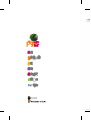 2
2
-
 3
3
-
 4
4
-
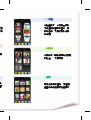 5
5
-
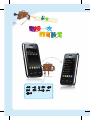 6
6
-
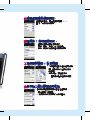 7
7
-
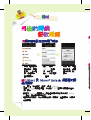 8
8
-
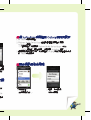 9
9
-
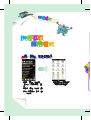 10
10
-
 11
11
-
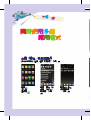 12
12
-
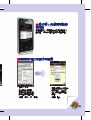 13
13
-
 14
14
-
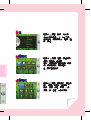 15
15
-
 16
16
-
 17
17
-
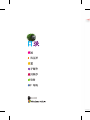 18
18
-
 19
19
-
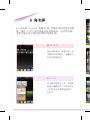 20
20
-
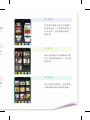 21
21
-
 22
22
-
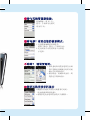 23
23
-
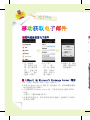 24
24
-
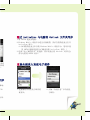 25
25
-
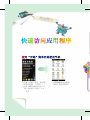 26
26
-
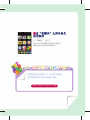 27
27
-
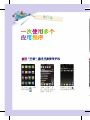 28
28
-
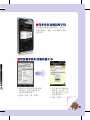 29
29
-
 30
30
-
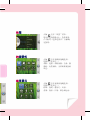 31
31
-
 32
32
-
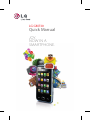 33
33
-
 34
34
-
 35
35
-
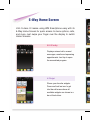 36
36
-
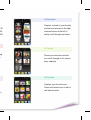 37
37
-
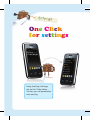 38
38
-
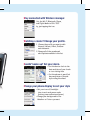 39
39
-
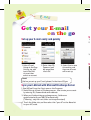 40
40
-
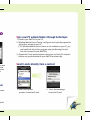 41
41
-
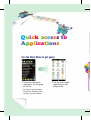 42
42
-
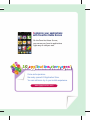 43
43
-
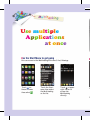 44
44
-
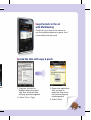 45
45
-
 46
46
-
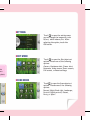 47
47
-
 48
48